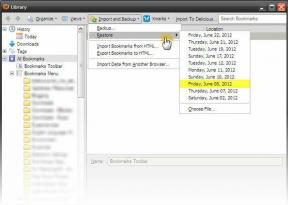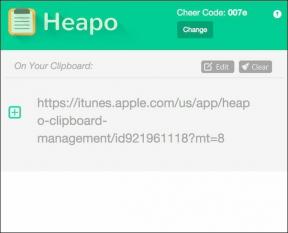Kako objaviti ali naložiti dolg video na Whatsapp Status?
Miscellanea / / November 28, 2021
WhatsApp je določil časovno omejitev za videoposnetke, ki jih objavite kot svoj status WhatsApp. Zdaj lahko v svojem statusu WhatsApp objavite samo 30 sekund kratkih posnetkov ali videoposnetkov. Videoposnetki ali slike, ki jih objavite v statusu WhatsApp, izginejo po 24 urah. Ta funkcija stanja WhatsApp vam omogoča enostavno skupno rabo videoposnetkov in slik s svojimi stiki v WhatsApp. Vendar pa je ta 30-sekundna časovna omejitev za videoposnetke lahko ovira za objavo daljših videoposnetkov. Morda boste želeli objaviti daljši video, ki je na primer eno minuto, vendar vam to ne uspe. Zato smo v tem priročniku tukaj z nekaterimi načini, ki jih lahko uporabite, če ne vestekako objaviti ali naložiti dolg video na status WhatsApp.

Vsebina
- 2 načina za objavo ali nalaganje dolgega videoposnetka na Whatsapp Status
- Razlog za časovno omejitev za videoposnetke na statusu WhatsApp
- 1. način: uporabite aplikacije tretjih oseb
- 1. WhatsCut (Android)
- 2. Video razdelilnik za WhatsApp (Android)
- 3. Video razdelilnik (iOS)
- 2. način: razdelite videoposnetek na WhatsApp brez uporabe aplikacij tretjih oseb
2 načina za objavo ali nalaganje dolgega videoposnetka na Whatsapp Status
Razlog za časovno omejitev za videoposnetke na statusu WhatsApp
Prej so uporabniki lahko objavljali videoposnetke, ki so trajali od 90 sekund do 3 minute. Vendar je trenutno WhatsApp to trajanje skrajšal na 30 sekund. Frustrirajoče kajne? No, razlog, zakaj je WhatsApp skrajšal trajanje, je preprečiti, da bi ljudje delili lažne novice in ustvarjali paniko med drugimi uporabniki. Drug razlog za skrajšanje časovne omejitve je zmanjšanje prometa na strežniški infrastrukturi.
Navajamo nekaj načinov, ki jih lahko uporabite da objavite ali naložite dolg video na status WhatsApp.
1. način: uporabite aplikacije tretjih oseb
Obstaja več aplikacij tretjih oseb, ki jih lahko uporabite za obrezovanje videoposnetka, ki ga želite objaviti kot status WhatsApp. Navajamo najboljše aplikacije, ki jih lahko uporabite za obrezovanje videoposnetka v kratkih posnetkih:
1. WhatsCut (Android)
WhatsCut je odlična aplikacija, ki jo lahko uporabite, če želite objavljajte daljše videoposnetke v statusu WhatsApp. Ta aplikacija vam omogoča, da video obrežete na majhne posnetke, tako da lahko objavljate kratke posnetke enega za drugim in delite celoten videoposnetek. Sledite tem korakom za uporabo WhatsCuta za obrezovanje velikega videoposnetka na kratke posnetke po 30 sekund:
1. Odprto Trgovina Google Play in namestite WhatsCut Aplikacija na vaši napravi.

2. Po uspešni namestitvi, zaženite aplikacijo.
3. Klikni 'OBREŽI IN DELI NA WHATSAPP.’
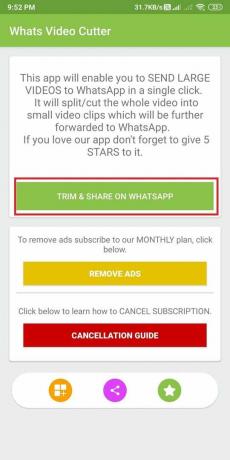
4. Odprle se bodo vaše predstavnostne datoteke, izberite videoposnetek, ki ga želite obrezati.
5. Ko izberete videoposnetek, tapnite na trajanje pod videoposnetkom in nastavite mejo na 30 ali 12 sekund za vsak posnetek.

6. Na koncu tapnite na »OBREŽI IN DELI NA WHATSAPP.’

WhatsCut bo samodejno obrezal velik video v kratkih posnetkih po 30 sekund in jih boste zlahka lahko objavili kot svoj status WhatsApp.
2. Video razdelilnik za WhatsApp (Android)
Video razdelilnik za WhatsApp je alternativna aplikacija, ki jo lahko uporabite da objavite ali naložite dolg video na status WhatsApp. Ta aplikacija samodejno obreže video v kratkih posnetkih po 30 sekund. na primer če želite objaviti video, ki je dolg 3 minute, bo v tem primeru aplikacija obrezala video na 6 delov po 30 sekund. Na ta način lahko celoten video delite kot svoj status WhatsApp.
1. Namenjen Trgovina Google Play in namestite 'Video razdelilnik za WhatsApp« na vaši napravi.
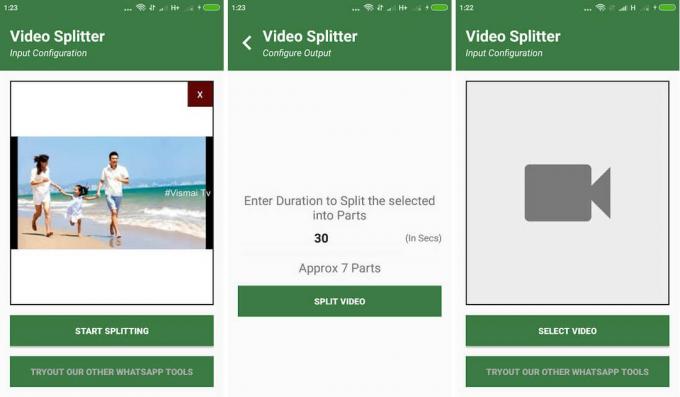
2. Po namestitvi, zaženite aplikacijo na vaši napravi.
3. Dajte dovoljenje v aplikacijo za dostop do vseh svojih predstavnostnih datotek.
4. Klikni UVOZ VIDEO in izberite videoposnetek ki jih želite obrezati za svoj status WhatsApp.
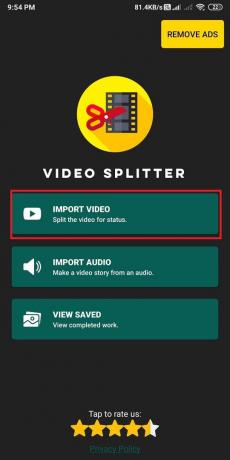
5. Zdaj imate možnost, da videoposnetek razdelite na kratke izrezke 15 sekund in 30 sekund. tukaj, izberite 30 sekund za razdelitev videa.

6. Klikni 'SHRANI« v zgornjem desnem kotu zaslona in izberite kakovost videa za posnetke. Klikni 'ZAČNI«, da začnete deliti videoposnetek.

7. Zdaj tapnite na 'OGLED DATOTEK«, da preverite kratke posnetke, ki jih je aplikacija razdelila za vas.
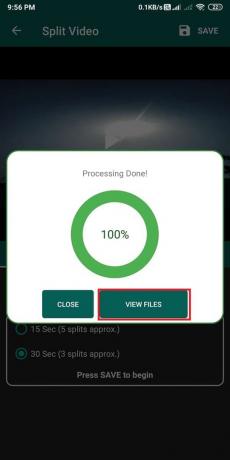
8. Na koncu lahko izberete »DELI VSE' možnost od spodaj, da delite posnetke na vašem statusu WhatsApp.
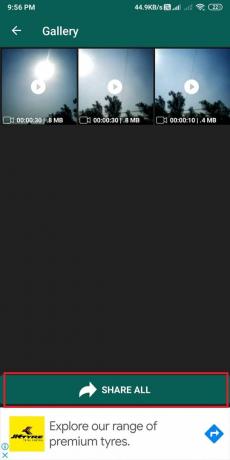
3. Video razdelilnik (iOS)
Če imate različico iOS 8.0 ali novejšo, lahko uporabite aplikacijo »video splitter« za enostavno obrezovanje velikih video datotek v kratke posnetke, ki jih lahko naložite v statusu WhatsApp. Sledite tem korakom za uporabo aplikacije Video splitter za obrezovanje videoposnetka na kratke posnetke po 30 sekund.
1. Odprto Apple Store v svojo napravo in namestite »VIDEO SPLITTERAplikacija Fawaza Alotaibija.
2. Po namestitvi aplikacije tapnite »IZBERI VIDEO.’

3. Zdaj izberite videoposnetek, ki ga želite obrezati na kratke izrezke.
4. Če želite izbrati trajanje posnetkov, tapnite »ŠTEVILO SEKUN« in izberite 30 ali 15 sekund.
5. Na koncu tapnite na »DELITE IN PRIHRANITE.’ To bo vaš videoposnetek razdelilo na kratke izrezke, ki jih lahko naložite neposredno iz svoje galerije v status WhatsApp.
Preberite tudi:Kako ekstrahirati stike skupine WhatsApp
2. način: razdelite videoposnetek na WhatsApp brez uporabe aplikacij tretjih oseb
Če ne želite uporabljati nobenih aplikacij tretjih oseb za razdelitev videoposnetka na kratke izrezke, lahko za razdelitev videoposnetka uporabite funkcijo delitve WhatsApp. Vendar je ta metoda idealna samo za videoposnetke, ki so dolgi približno 2-3 minute, saj je daljše videoposnetke težko razdeliti. V primeru videoposnetkov, daljših od 3 minute, lahko uporabite prvo metodo. Poleg tega ta metoda deluje tako na napravah iOS kot Android, saj ima WhatsApp funkcijo rezanja videoposnetkov za omejitev objavljanja dolgih videoposnetkov.
1. Odprto WhatsApp na vaši napravi.
2. Pojdite na STANJE razdelek in tapnite »Moj status.’
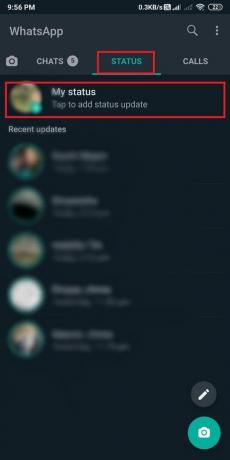
3. Povlecite navzgor in izberite videoposnetek, ki ga želite obrezati.
4. Zdaj izberite prvi del videoposnetka s trajanjem 0 do 29. Tapnite na Ikona za pošiljanje na dnu, da naložite kratek posnetek iz videoposnetka.

5. Ponovno pojdite na 'Moj status,« in izberite isti video iz galerije.
6. Na koncu prilagodite možnost nastavitve videa iz 30 do 59 in sledite tem zaporedju za celoten videoposnetek. Na ta način lahko celoten video objavite v svojem statusu WhatsApp.

To je bil torej še en način za objavo daljših videoposnetkov v statusu WhatsApp. Vendar pa bi morali to metodo raje uporabiti za videoposnetke, krajše od 2-3 minut, saj je lahko za videoposnetke nad 3 minutami nekoliko težavna.
Priporočeno:
- Kako utišati klice Whatsapp na Androidu?
- 3 načini za pošiljanje velikih video datotek na WhatsApp
- Kako samodejno odgovarjati na besedila na iPhonu
- Kako popraviti, da se slike Whatsappa ne prikazujejo v galeriji
Zavedamo se, da lahko s starejšo različico WhatsApp-a neposredno objavljate dolge videoposnetke v svojem statusu WhatsApp. Toda da bi zmanjšali promet strežnika in preprečili širjenje lažnih novic, je bila časovna omejitev skrajšana na 30 sekund. Ta časovna omejitev je postala ovira za uporabnike pri objavljanju daljših videoposnetkov. Vendar pa lahko v tem priročniku enostavno uporabite zgornje metode da objavite ali naložite dolg video na status WhatsApp. Če je bil članek koristen, nam to sporočite v komentarjih spodaj.